Internet Download Accelerator Free sẽ tăng tốc và tiếp tục tải xuống tệp
Tất cả chúng ta đều thích tải tệp xuống càng nhanh càng tốt. Mặc dù Internet nhanh hơn 10 năm trước, nhưng đôi khi quá trình tải xuống bị hỏng. Nếu các tệp có kích thước nổi bật hơn, việc tải lại mọi thứ có nghĩa là mất rất nhiều thời gian chờ đợi. Đó là nơi mà các trình quản lý tải xuống(download managers) đi vào hình ảnh và hôm nay chúng ta đang nói về Trình tăng tốc tải xuống từ Internet(Internet Download Accelerator) . Nó có phiên bản Pro và Free , và chúng tôi đang chia sẻ trải nghiệm của chúng tôi về phiên bản miễn phí.
Trình tăng tốc tải xuống Internet miễn phí
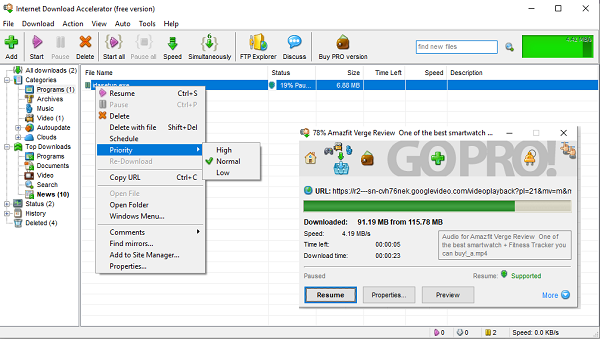
Mặc dù các trình duyệt hiện đại có thể tải xuống các tệp một cách hiệu quả, nhưng chúng vẫn không thông minh. Họ không đưa ra bất kỳ cách nào để tăng tốc độ hoặc tải xuống các phần dữ liệu song song và không có nhật ký cố định về nguồn của tệp, v.v. Internet Download Accelerator giải quyết các vấn đề bằng cách sử dụng các kỹ thuật giúp tăng tốc độ, có thể tiếp tục tải xuống bị hỏng và cũng giúp bạn quản lý các tệp đã tải xuống.
Sau khi tải xuống và cài đặt IDA , bạn sẽ phải thiết lập tốc độ( set the speed ) kết nối internet hiện tại của mình. Nó giúp phần mềm thiết lập các thông số sẽ giúp hiệu suất tổng thể để tải xuống các tệp. Vậy làm cách nào để tăng tốc độ tải xuống? Nó chia tệp tải xuống(splits the file download) thành các phân đoạn nhỏ và tải chúng xuống riêng biệt. Nhiều trang web hỗ trợ tính năng này, nhưng các trình duyệt không sử dụng nó.
IDA hoạt động trên HTTP , HTTPS và FTP . Nó cũng hỗ trợ tiếp tục tải xuống( supports resume download) nếu bạn phải dừng quá trình tải xuống đột ngột. Nó sẽ không chỉ tiết kiệm rất nhiều thời gian mà còn đảm bảo bạn có thể trì hoãn việc tải xuống sau này khi cần băng thông cho việc khác.
Các tính năng của IDA Free
Các trình quản lý tải xuống này gần giống như trình tải xuống torrent, ngoại trừ chúng hoạt động với hầu như bất kỳ tệp nào trên internet.
Tích hợp trình duyệt: (Browser Integration: )IDA cung cấp khả năng tích hợp với IE, Chrome , Firefox , Mozilla , Opera , Netscape , Safari , Yandex . Trình duyệt(Browser) , Vivaldi và các trình duyệt khác, thay thế các mô-đun tải xuống tiêu chuẩn.
Phát hiện khay nhớ tạm:(Detects Clipboard: ) Nó giám sát khay nhớ tạm của hệ thống và phát hiện các URL(URLs) trong khay nhớ tạm. Nếu đó là một chương trình hoặc exe hoặc bất kỳ thứ gì giống như một liên kết tải xuống, nó sẽ tự động mở trình quản lý tải xuống.
Tải xuống Video từ Internet: (Download Videos from the Internet: ) Nếu bạn muốn tải xuống các tệp từ các dịch vụ video như YouTube , tất cả những gì bạn cần là sao chép URL và dán vào IDA và bạn đã sẵn sàng.
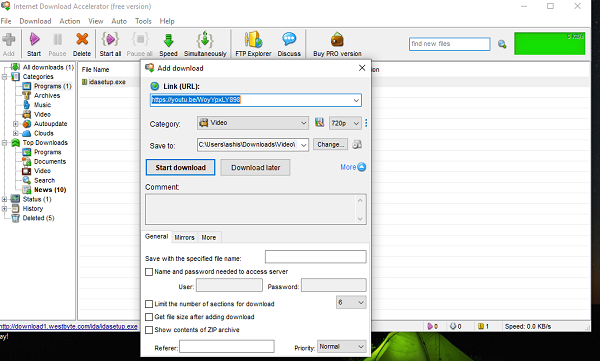
Phát hiện loại tệp & danh mục tự động: (File type detection & automatic categories: ) Khi bạn tải xuống tệp, nó sẽ phân loại chúng để quản lý tệp tốt hơn. Bạn cũng có thể chọn tạo một hệ thống phân cấp các thư mục.
Mirror Sites: Tính năng này hoạt động đối với các tệp phổ biến. Vì nó có thể tải xuống song song một phần dữ liệu, nên việc thêm nguồn sẽ chỉ làm tăng tốc độ. Nhấp(Right) chuột phải vào tiến trình tải xuống và nhấp vào tìm gương. Nếu chương trình tương tự có sẵn ở nơi khác, nó sẽ được đưa vào nguồn. Bất cứ lúc nào bạn cảm thấy quá trình tải xuống bị tính phí trên hệ thống, bạn có thể giảm tốc độ bất cứ lúc nào.
Tải xuống sau: (Download Later: ) Nếu bạn muốn tải tệp xuống sau, bạn có thể chọn “ Tải xuống sau(Download Later) ” khi thêm chúng vào hàng đợi. Bạn cũng có thể định cấu hình thêm bằng cách thêm tên tùy chỉnh, thêm tên người dùng-mật khẩu, thêm giới hạn cho một số phân đoạn và thêm mức độ ưu tiên.

Nhập danh sách tải xuống: (Import Download List: ) Bạn cũng có thể nhập danh sách tệp, tức là URL từ nơi bạn muốn tải tệp xuống bằng tệp văn bản. Bạn cũng có thể xuất danh sách từ các bản tải xuống hiện tại của mình. Ưu điểm của việc sử dụng danh sách là bạn có thể sử dụng nó trên một máy tính khác.
Trình quản lý trang web:(Site Manager:) Nếu bạn tải xuống từ các trang web được bảo vệ bằng mật khẩu, hãy tiếp tục tải xuống và tải xuống theo lịch trình. Nếu bạn có thông tin xác thực cho trang web như vậy, bạn có thể thêm chúng. Trong trường hợp bạn bỏ lỡ thêm nó khi bắt đầu, bạn có thể nhấp chuột phải từ lịch sử và thêm nguồn vào người quản lý trang web.
Lịch sử & Danh sách đã Xóa: (History & Deleted List: ) Đây là điều tôi thích ở IDA . Nó duy trì một lịch sử đầy đủ về nơi bạn đã tải xuống tệp,
IDA cũng hỗ trợ Hỗ trợ FTP(FTP Support) , lập lịch để bắt đầu và tạm dừng tải xuống hàng loạt, phần dành riêng để tải xuống các trò chơi, video yêu thích, v.v. và một tùy chọn để tìm kiếm các tệp đã tải xuống.
Nếu bạn tải xuống tệp mỗi ngày, phần mềm miễn phí này sẽ giúp bạn tải xuống nhanh hơn và cũng quản lý nó cho bạn. Tải xuống tại đây(Download it here) .
Bạn có sử dụng bất kỳ trình quản lý tải xuống nào khác không? Hãy cho chúng tôi biết trong phần bình luận.(Do you use any other download manager? Let us know in the comments.)
Related posts
Ninja Download Manager là một sự thay thế miễn phí cho Internet Download Manager
Best Free Download Manager software cho Windows 10
Internet Download Manager có tăng tốc độ tải xuống không?
AOMEI Partition Assistant Standard Edition Review & Free Download
Ophcrack LiveCD Free Download: Mật khẩu Recover Windows
8 Trang web Tải xuống Phần mềm Miễn phí An toàn cho Windows
Convert Magnet liên kết để trực tiếp Download liên kết sử dụng Seedr
10 trang web Best Legal đến Download Free Music
Neat Download Manager cho Windows 10 sẽ tăng tốc độ tải xuống của bạn
14 ứng dụng Android tốt nhất để tải xuống ứng dụng trả phí miễn phí
EaseUS Partition Master Free Review: Partition Manager cho Windows PC
Best Free Bandwidth Monitoring Tools cho Windows 10
Microsoft Visual C++ Redistributable Package: FAQ and Download
Synology DiskStation Manager 7: Beta sẵn, cập nhật miễn phí đến năm 2021
8 Best Apps để Download Movies cho Free trên Android (2021)
Top 8 Free File Manager Software cho Windows 10
Download UFO Alien Invasion cho Windows PC FREE
Download Pixel8 Seagate Premium Recovery Software FREE
Best Free Partition Manager software cho Windows 10
AnVir Task Manager Free: Thay thế cho Windows Task Manager
